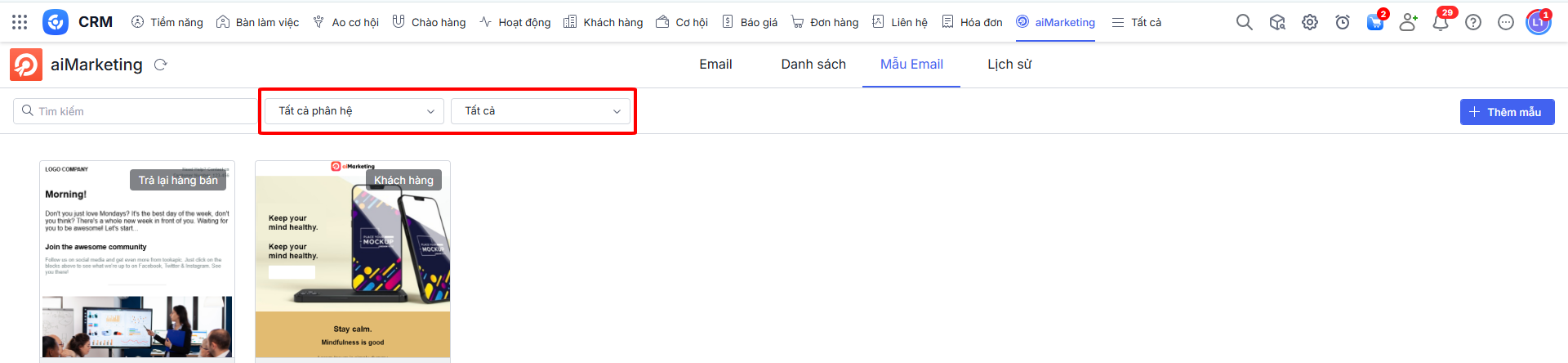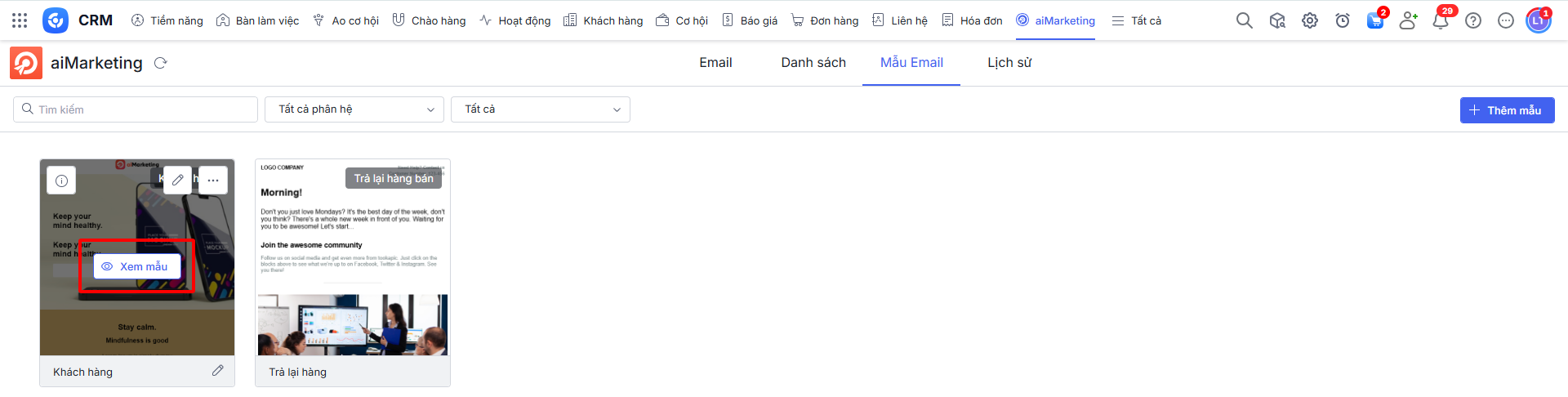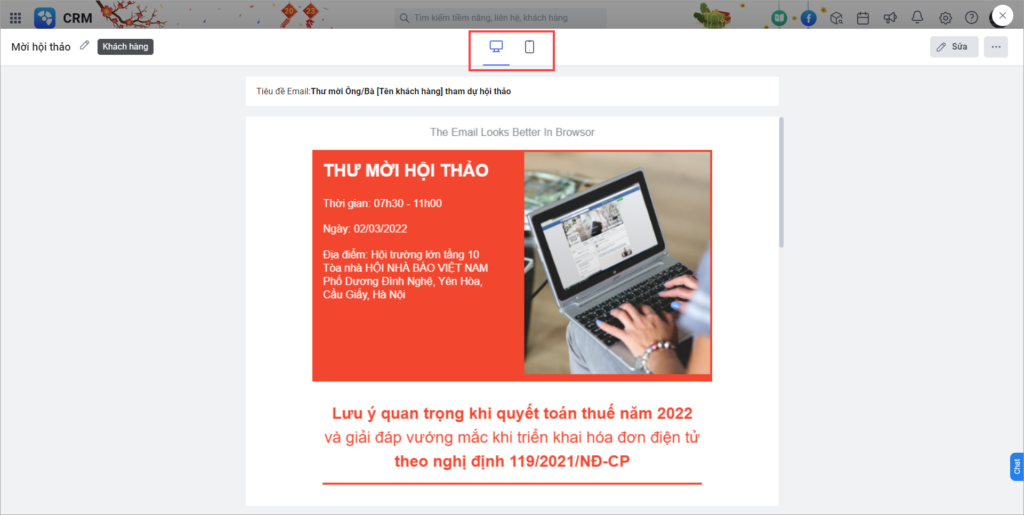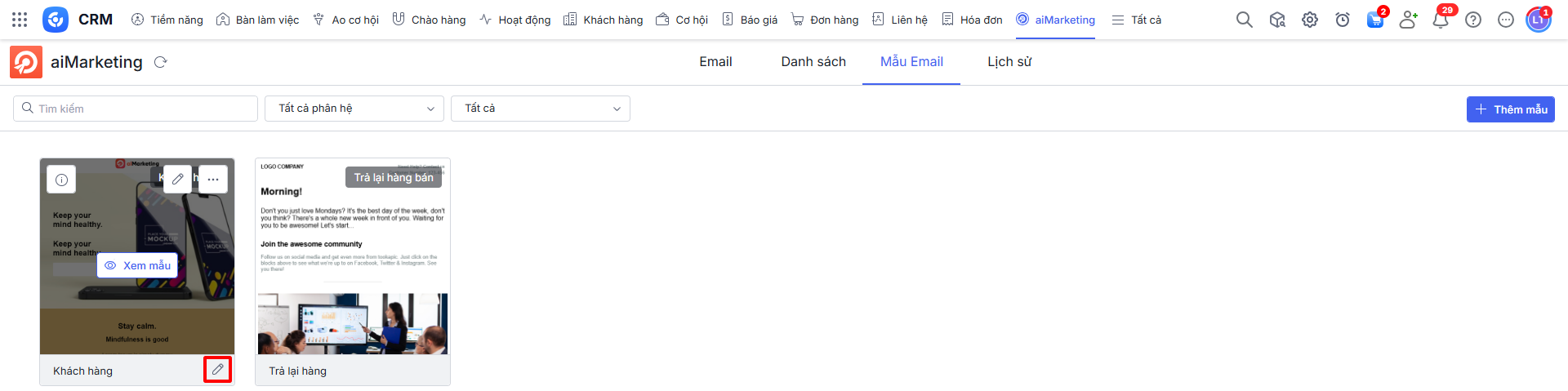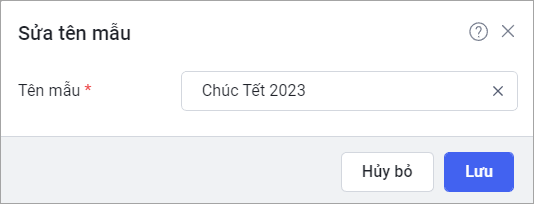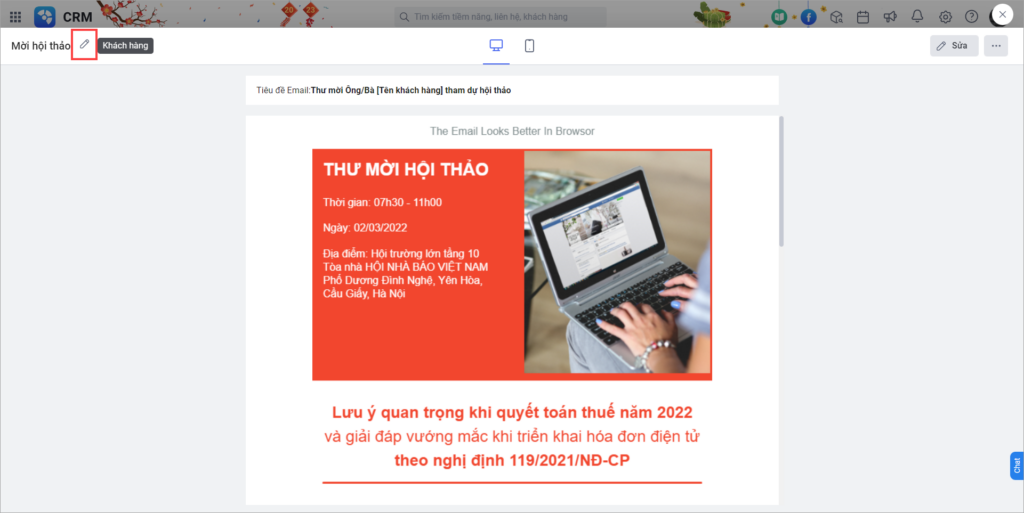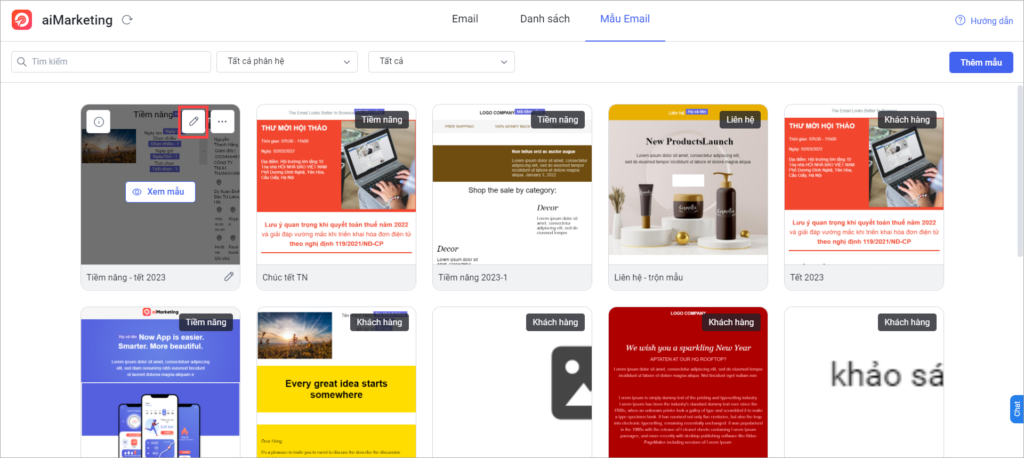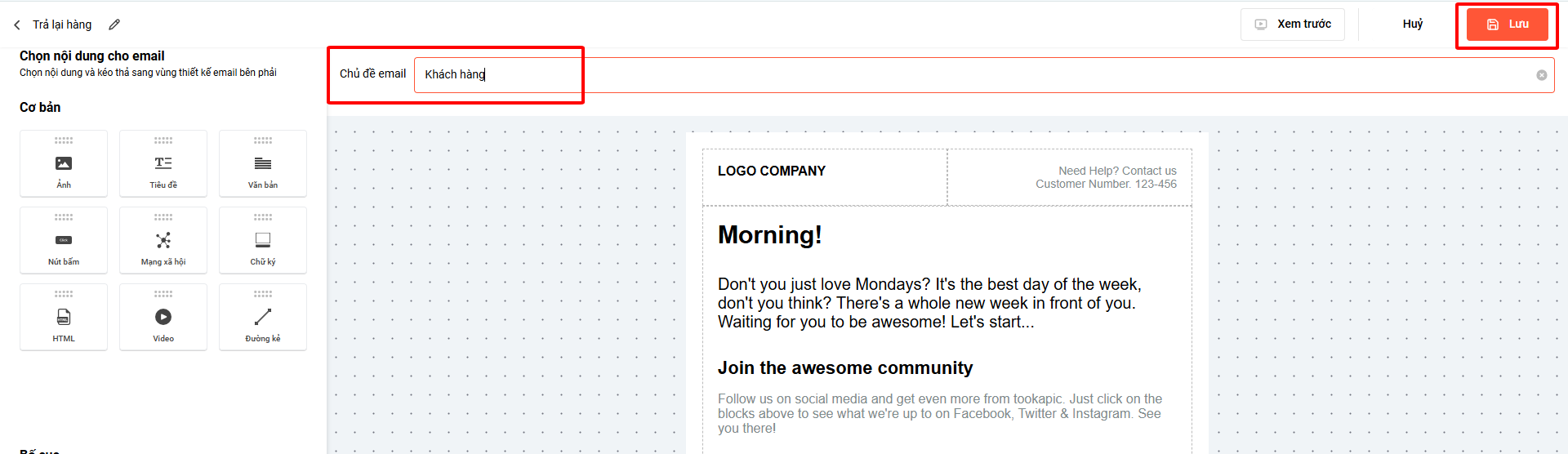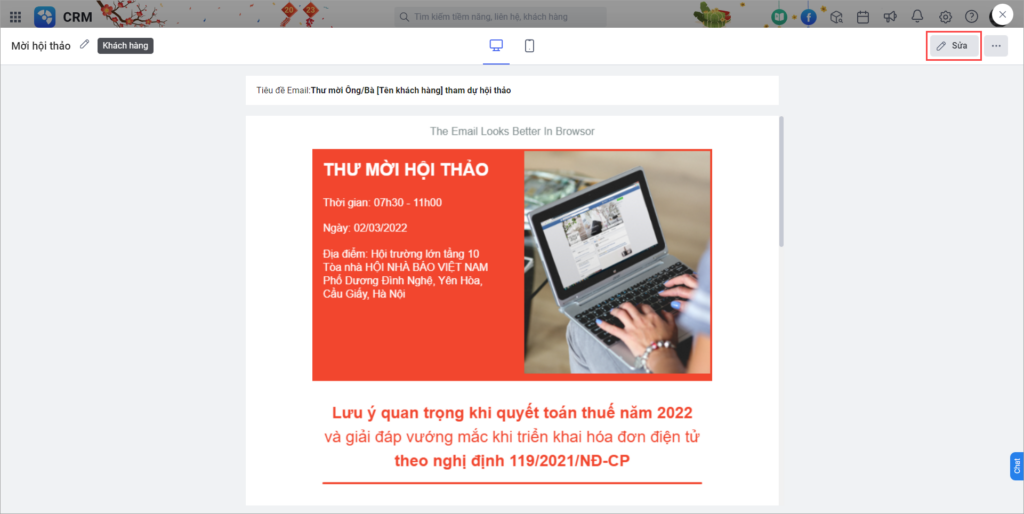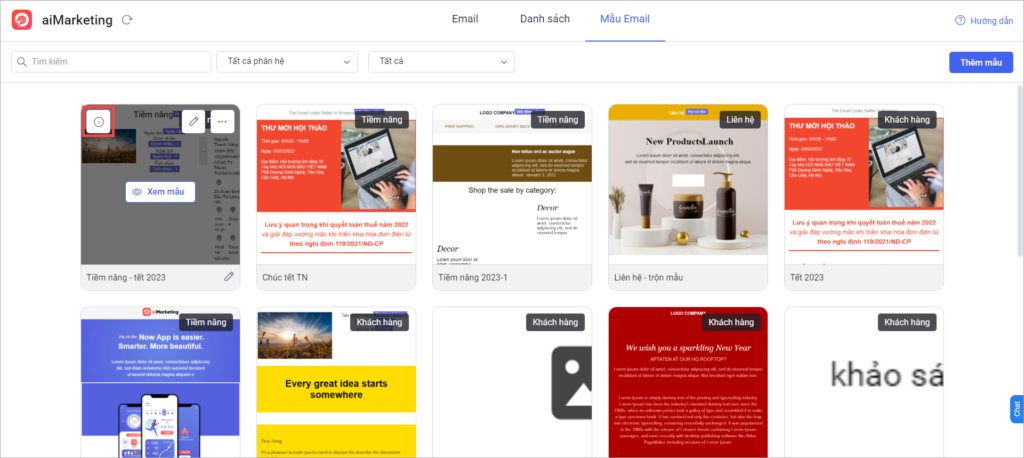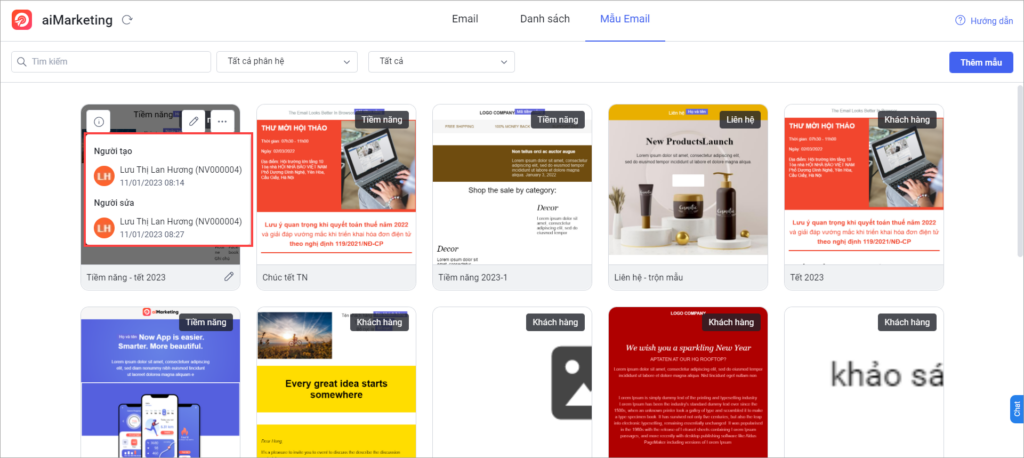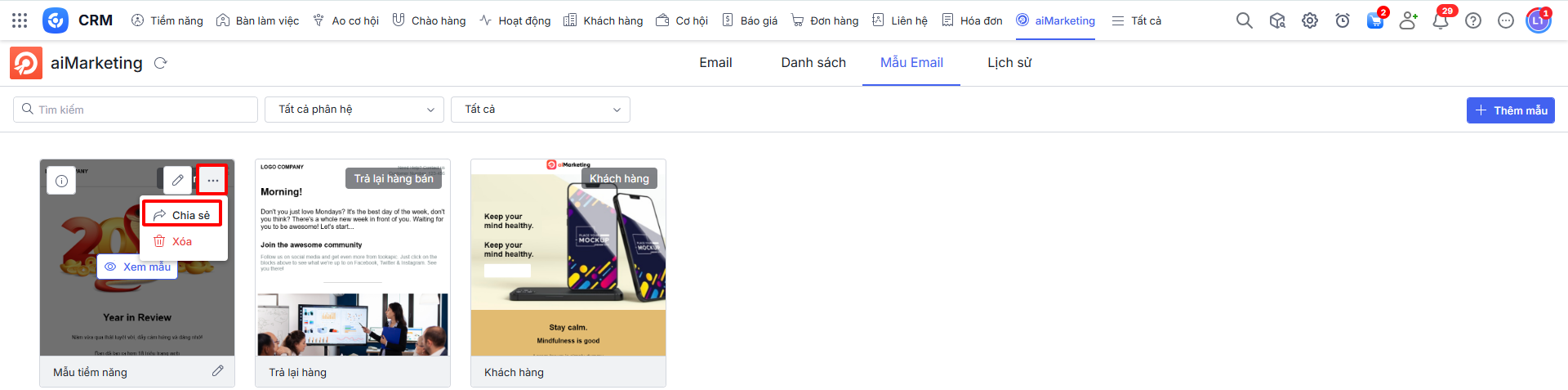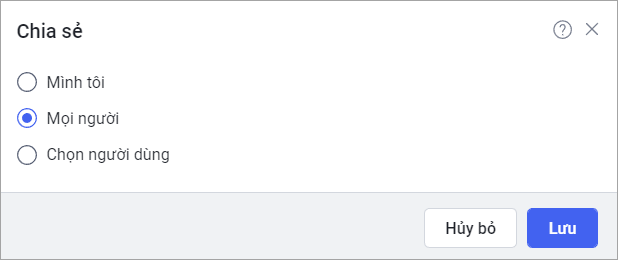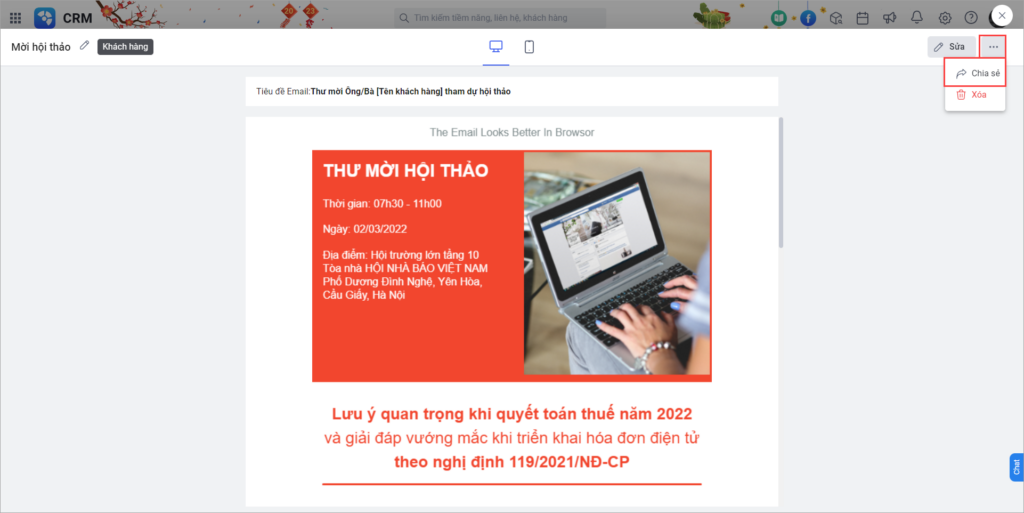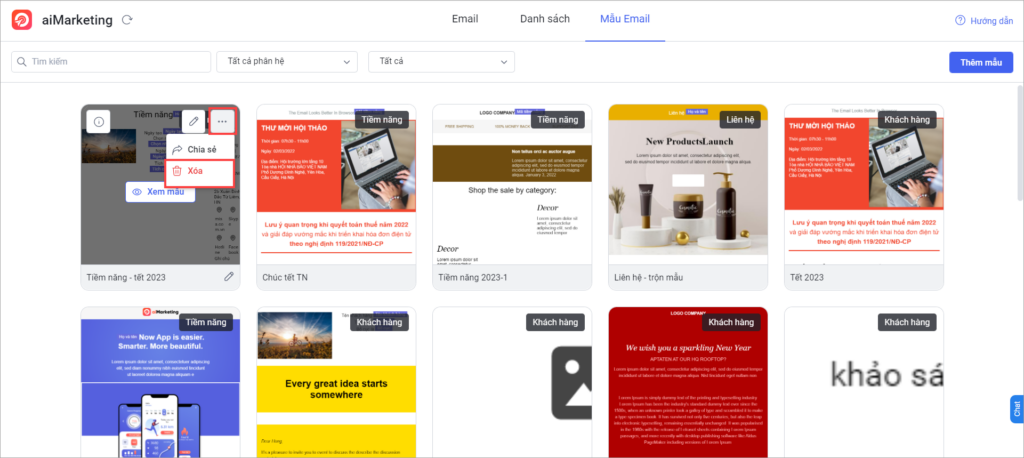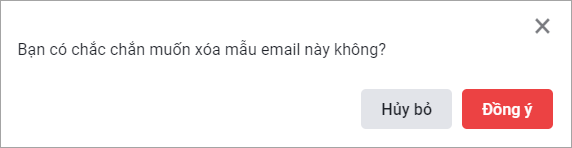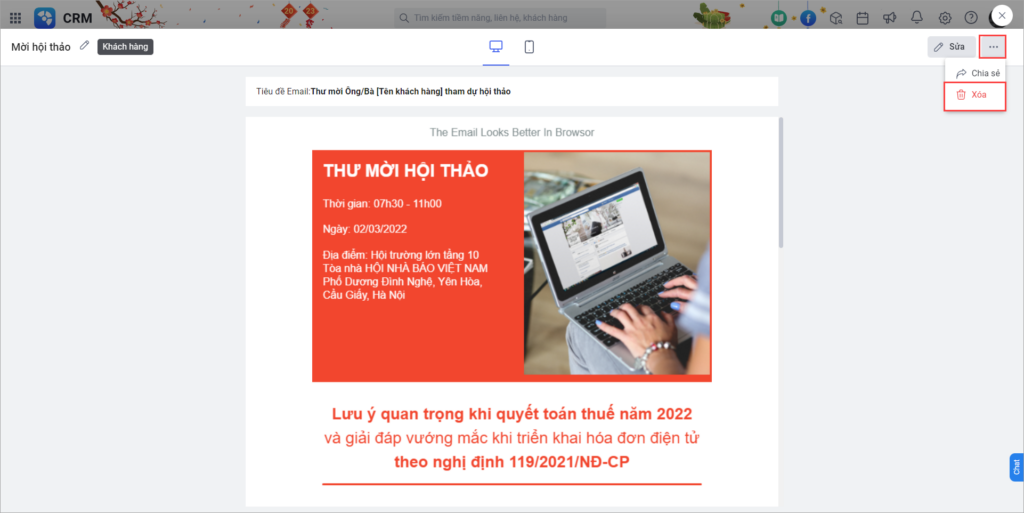1. Tổng quan
Bài viết hướng dẫn cách thêm, quản lý, chỉnh sửa, chia sẻ và xóa mẫu Email trên phân hệ aiMarketing. Nội dung bao gồm các thao tác tạo mới, lọc, xem chi tiết, sửa tên, sửa nội dung, cập nhật đối tượng chia sẻ và xóa mẫu Email. Phạm vi áp dụng cho người dùng AMIS aiMarketing có quyền thao tác với mẫu Email.
Lưu ý:
- Tính năng aiMarketing chỉ hỗ trợ đối với phiên bản Platform
- Phân hệ aiMarketing chỉ hiển thị khi đã kết nối AMIS CRM và AMIS aiMarketing và hiển thị với người dùng có vai trò được phân quyền gửi Email trên AMIS CRM từ aiMarketing. Xem hướng dẫn kết nối tại đây.
2. Hướng dẫn thực hiện
2.1. Thêm mẫu Email
Bước 1: Ở tab Mẫu Email, nhấn Thêm mẫu.
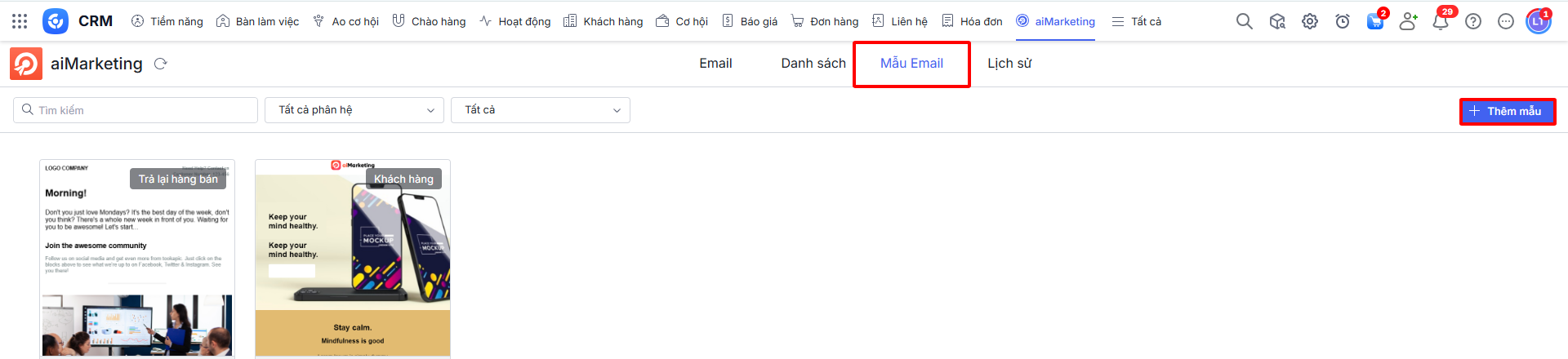
Bước 2: Khai báo các thông tin:
- Khai báo Tên mẫu
- Chọn Phân hệ
- Chọn đối tượng được chia sẻ mẫu
Nhấn Tiếp theo.
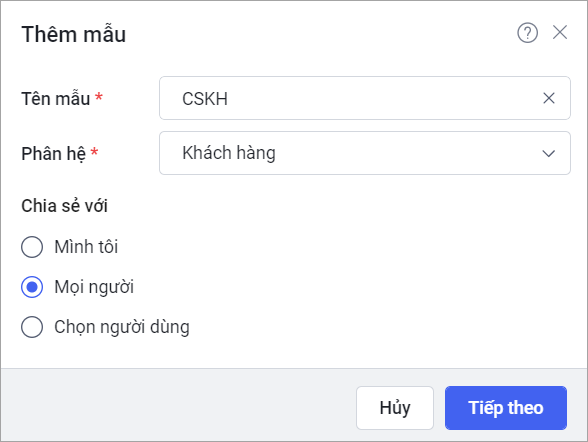
Bước 3: Hệ thống chuyển sang trang Thiết kế Email Marketing của AMIS aiMarketing để tạo mẫu email. Xem hướng dẫn thiết kế email tại đây.
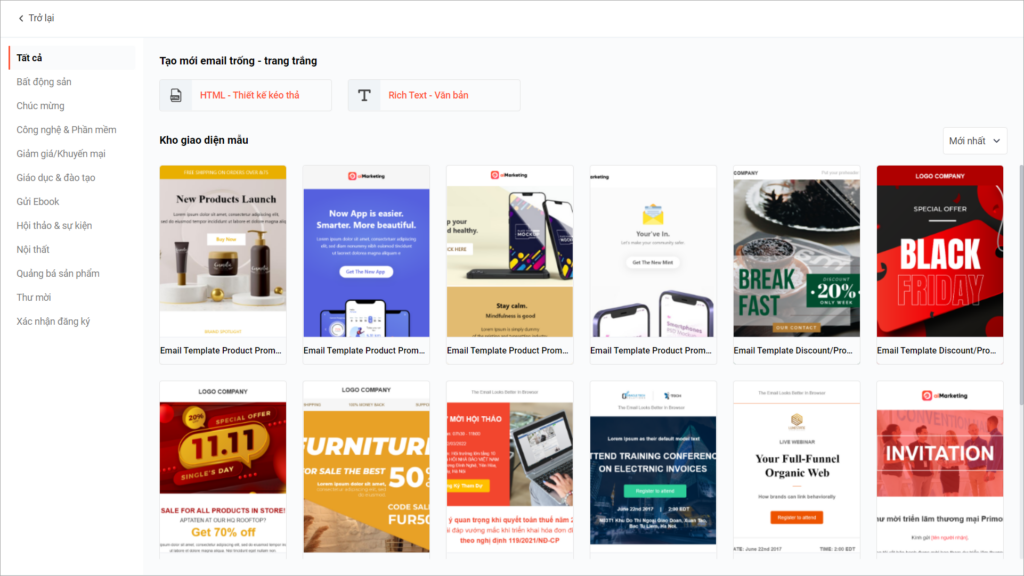
Bước 4: Sau khi thiết kế mẫu email, nhấn Lưu để lưu mẫu Email vào danh sách mẫu của AMIS CRM.
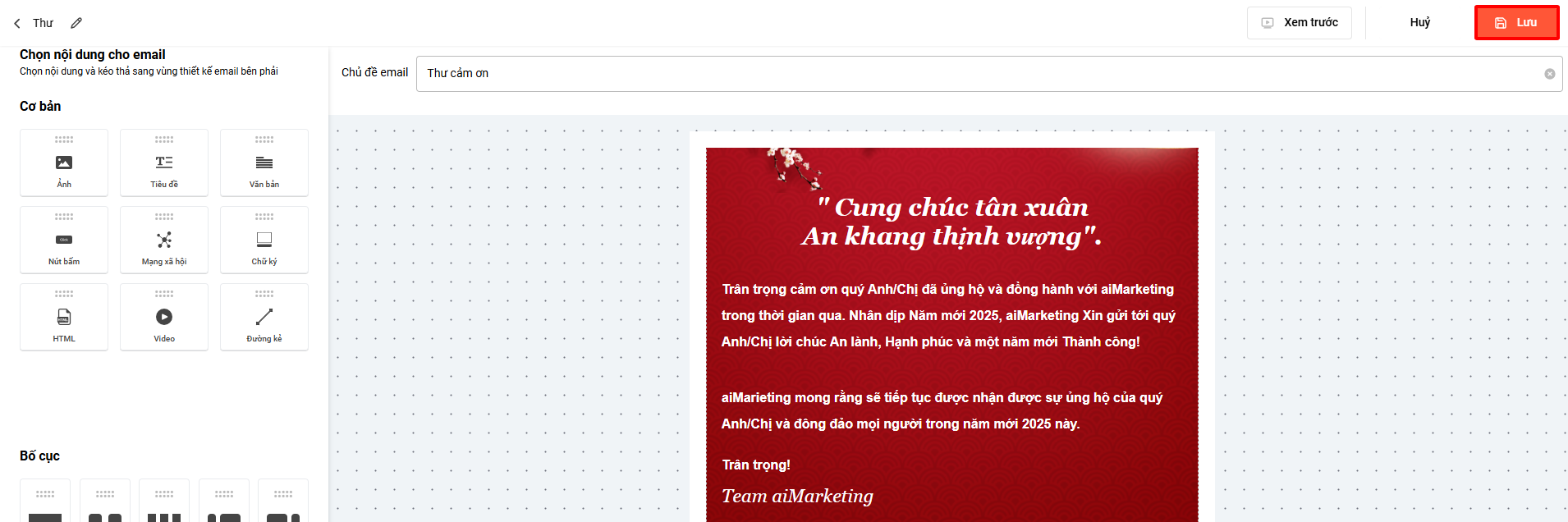
2.2. Quản lý mẫu Email
Tab Mẫu Email hiển thị danh sách các mẫu Email được tạo trên AMIS CRM mà người dùng là người tạo hoặc là đối tượng được chia sẻ.